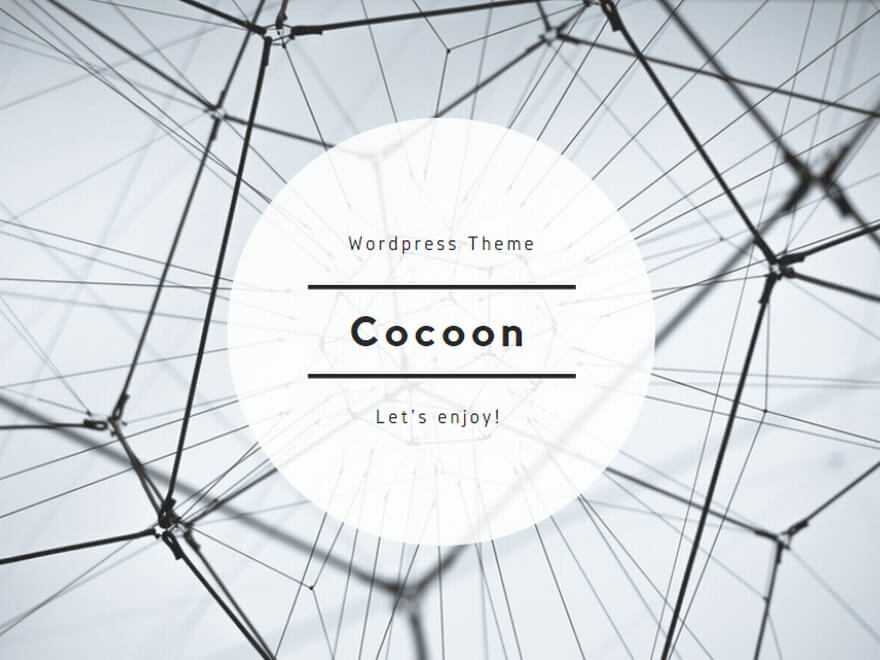GMOクリック証券の使い方【初心者編】アプリ操作から注文方法まで一連の流れを徹底解説

GMOクリック証券は、初心者でも迷わず操作できるわかりやすさと、プロも満足する高機能な取引ツールが魅力の証券会社です。
これからFXを始めたいと思っている方にとって、「アプリの操作が難しそう」「どこを見ればいいのかわからない」と不安になることは少なくありません。
このページでは、GMOクリック証券のアプリの基本操作からチャートの見方、注文方法までを一連の流れとして丁寧に解説していきます。
実際の画面構成や操作手順も初心者目線で説明しているので、初めての方でも10分あれば使い方の全体像がつかめる内容になっています。
無理なく一歩ずつ進められるように、重要ポイントをおさえてやさしくガイドしていきますので、どうぞ安心して読み進めてください。
1. GMOクリック証券アプリの基本的な使い方
GMOクリック証券のアプリは、初心者でも迷わず操作できるように設計されており、初めてでも安心して使い始められます。
アプリを起動するとまずホーム画面にアクセスでき、残高や建玉、損益などの情報がひと目で確認できます。
必要な操作はほとんどこの画面からアクセスできるように配置されており、シンプルながらも高機能なのが特徴です。
初心者にとって最初に覚えるべきことは「どこを見れば何がわかるか」というポイントを把握することです。
ログイン直後は、まず残高や損益の確認に目を通し、そこからチャートや注文のメニューに進むと自然と使い方が身につきます。
焦らず、操作に慣れるところから始めていきましょう。
ログイン・ホーム画面の見方をやさしく解説
ログインはIDとパスワードを入力するだけで完了し、指紋認証などの生体認証を設定すれば次回以降さらに簡単にアクセスできます。
ホーム画面には、現在の資産状況や保有中のポジション(建玉)、評価損益、口座残高などがコンパクトに表示されており、取引の現状をすぐに把握できます。
特に初心者の方は、日々の取引でどれくらい利益が出ているか、もしくは損失が出ているかをチェックする習慣をつけておくことが大切です。
また、ホーム画面から直接チャートや注文画面にジャンプできるメニューも用意されているので、まずはこのホームを「拠点」として使いこなせるように意識していくと操作がスムーズになります。
メニュー項目の役割と初期設定でやるべきこと
GMOクリック証券アプリのメニューは非常に整理されており、「チャート」「注文」「建玉管理」「履歴」「入出金」など、取引に必要なすべての機能にワンタップでアクセスできます。
初心者がまず行うべき初期設定は、通知機能のONとチャートのカスタマイズです。
通知をONにすることで、相場の変動や注文約定の情報をリアルタイムで受け取れるようになり、大事なタイミングを逃さず行動できます。
また、チャートの表示方法や配色を自分好みに整えることで、長時間の取引でも目が疲れにくくなり、集中力を保てます。
注文画面では、確認画面を必ずONに設定し、ミスを防ぐ工夫も欠かせません。
2. チャート画面の見方とカスタマイズ方法
チャートは相場の流れを把握するための最も基本的なツールです。
GMOクリック証券のチャート画面はシンプルでありながら、ローソク足、インジケーター、移動平均線などを自在にカスタマイズできるため、初心者から上級者まで幅広い層に支持されています。
チャートでは、まず現在の価格がどのように動いているかを把握し、売買のタイミングを見定める必要があります。
慣れないうちは複雑な指標は使わず、ローソク足と移動平均線だけで十分です。
時間足の変更も簡単で、5分、15分、1時間、日足などの切り替えもワンタップで完了します。
自分に合った設定を見つけることで、視覚的に理解しやすくなり、取引判断の質が上がります。
ローソク足・移動平均線・時間軸の切り替え方
ローソク足は、一定期間内の始値・終値・高値・安値を表したもので、FXチャートで最もよく使われる表現形式です。
移動平均線は、相場のトレンドを滑らかに見ることができ、一定期間の価格平均を線で表すことで方向性を掴むのに役立ちます。
GMOクリック証券のアプリでは、チャート上で指一本のタップ操作でインジケーターを追加したり、時間軸を変更したりできます。
初期設定では「ローソク足+移動平均線1本」の組み合わせがおすすめで、短期の流れを見るなら「15分足」、中期なら「1時間足」を使うと視覚的に理解しやすくなります。
最初は難しく考えすぎず、シンプルな設定で相場に慣れることが大切です。
初心者におすすめのチャート設定例を紹介します
初心者の方には「15分足」+「ローソク足表示」+「5本と25本の移動平均線」がおすすめのチャート構成です。
この設定にすることで、短期的な値動きと中期的なトレンドの両方がひと目で分かるようになります。
また、ローソク足の色は初期設定で見づらいと感じた場合、背景色を白にし、陽線を青・陰線を赤などに変更するとさらに見やすくなります。
チャート上に価格ラインやアラートを設定しておくと、重要なラインに近づいたときに通知が来るため、トレードチャンスを逃さずに済みます。
最初は情報を増やしすぎず、見やすさ重視で設定することが継続するためのポイントです。
3. 注文方法の種類と使い分けのコツ
注文方法はFX取引の中心的な操作であり、ここをしっかり理解しておくことでミスを防ぎ、安定したトレードが可能になります。
GMOクリック証券のアプリでは「成行注文」「指値注文」「逆指値注文」など複数の注文方法が用意されており、それぞれの使い方に合わせて柔軟に対応できます。
初心者はまず「成行注文」と「指値注文」の2つをしっかり覚えておくとよいでしょう。
成行注文は相場にすぐに乗るとき、指値注文は待ち構えている価格帯で自動的に注文を成立させたいときに使います。
アプリでは、注文確認画面も表示されるため、注文ミスを防ぐことができ、安心して操作できます。
慣れるまでは確認付きの注文で実践するのが安全です。
成行注文と指値注文の違いと使いどころ
成行注文は現在の価格で即時に売買が成立する注文方法で、すぐに市場の動きに乗りたいときに有効です。
ただし、注文時と実際の約定価格に若干のズレが生じることがあるため、予想外の価格で約定するリスクもあります。
一方で指値注文は、あらかじめ希望の価格を指定しておくことで、相場がその価格に到達したときに自動的に取引が成立する仕組みです。
リスクをコントロールしやすく、計画的なトレードに向いています。
初心者はまず、成行注文で市場の流れを体感しながら、指値注文で狙った価格で取引する練習を積むと、徐々に自分のトレードスタイルが確立していきます。
スピード注文のやり方と注意点
スピード注文は、あらかじめ通貨ペアや数量を設定しておくことで、確認画面を挟まずワンタップで即時に売買を成立させる機能です。
反応が非常に速いため、短期売買やスキャルピングなど時間勝負の取引に向いています。
しかし、便利な反面、確認画面が出ないため誤発注のリスクもあります。
特に初心者が慣れないうちから使うには注意が必要です。
最初はスピード注文の「確認ありモード」を活用し、注文内容に間違いがないかを毎回チェックするクセをつけましょう。
また、チャートの動きが激しいときはスプレッドが広がりやすいため、スピード注文を使うタイミングにも配慮が必要です。
4. 実際の取引までの流れ|初心者向け5ステップガイド
GMOクリック証券のアプリでFX取引を始めるには、5つの基本ステップを理解しておくとスムーズです。
まず最初に、どの通貨ペアで取引するかを選びます。
初心者には「ドル円」のような比較的値動きが安定している通貨ペアがおすすめです。
次に、チャートを確認し、相場の流れやトレンドを見て、エントリーのタイミングを判断します。
そして、注文画面で成行注文や指値注文を選んで、取引を実行します。
注文が通ると「約定」が表示され、取引が成立します。
最後に、利益が出たら「決済」して取引を完了します。
この一連の流れを覚えておけば、初めての取引でも慌てずに行動できます。
慣れてきたら、チャート分析や通貨ペアの選び方にも少しずつこだわってみると、取引の質が上がっていきます。
取引通貨ペアの選択 → チャート確認 → 注文 → 約定確認 → 決済
FXの基本は、この5つのステップを正確にこなすことにあります。
まず通貨ペアは、自分がよくニュースで見るものや情報が得やすいものを選ぶと安心です。
チャートの確認では、ローソク足の動きや移動平均線を見て、今が上昇傾向なのか下降傾向なのかを掴みます。
注文は、今すぐ買いたいなら「成行」、指定価格で待つなら「指値」と使い分けます。
注文が成立すると「約定」し、ポジションが建ちます。
利益が出たら早めの利確、逆に損失が大きくなる前に損切りをする「決済」で取引が完了します。
これを一つ一つ丁寧に行うことで、初心者でも焦らずに取引をこなすことができます。
5. 取引履歴・損益確認・設定の見方もマスターしよう
取引を継続するうえで、自分の口座状況や過去の取引内容をしっかり把握しておくことはとても大切です。
GMOクリック証券のアプリでは、現在の保有ポジションを「建玉一覧」で確認でき、そこに表示される含み損益をリアルタイムでチェックできます。
また、「損益履歴」では、日別・月別にどのくらいの利益や損失が出ていたのかを一覧で見ることができ、自分の取引の傾向を振り返ることができます。
これらを活用することで、無駄なトレードを減らし、より効率的な取引に繋がります。
通知設定やアラート機能を併用することで、相場の急変にすぐ対応でき、トレードミスを未然に防ぐことができるのも大きなポイントです。
口座状況・建玉一覧・損益確認の方法
口座の現状を把握するには、アプリの「マイページ」や「建玉一覧」を確認するのが基本です。
建玉一覧では、保有している通貨ペアの数量・購入価格・現在価格・含み損益がすべて表示されます。
特に損益はリアルタイムで更新されるため、決済のタイミングを判断する材料になります。
また、「損益確認」では、これまでのトレード履歴が一覧表示され、利益が出やすいタイミングや通貨ペアの傾向を分析できます。
定期的にこれらをチェックすることで、自分の取引スタイルを客観的に見直すことができ、無駄な取引の回避にもつながります。
初心者のうちは毎日の損益を記録しておくと、上達のスピードが格段に上がります。
通知設定やアラート機能の活用でミス防止
FX取引では、価格変動のチャンスを見逃さず、またリスクを避けるための事前準備がとても重要です。
GMOクリック証券のアプリには、あらかじめ設定した価格に到達したときにスマホに通知が届く「アラート機能」があり、これを活用することで常に相場を監視していなくても重要な変化にすぐ対応できます。
また、通知設定を有効にすれば、注文が成立した時や証拠金の変動があった場合などにもプッシュ通知で知らせてくれるため、トラブルを未然に防げます。
特に初心者は、つい操作ミスや確認漏れをしがちなので、アラートや通知を積極的に活用することで安全性がグッと高まります。
GMOクリック証券アプリ|初心者向けの操作機能と用途
| 機能カテゴリ | 主な画面/機能名称 | 初心者向けの使いどころ | おすすめ活用法 |
| ログイン&メニュー | ホーム、マイページ、設定画面 | アプリの基本ナビゲーション | 初回ログイン後にパスワード・通知設定を行う |
| チャート表示 | チャート画面、テクニカル表示 | ローソク足・移動平均線・時間足を確認 | トレンド確認・短期売買の判断材料に活用 |
| 注文機能 | 注文、スピード注文、成行/指値画面 | 注文の種類とタイミングを選んでエントリー | 成行=すぐ売買、指値=希望価格で売買、誤操作注意 |
| 取引状況確認 | 建玉一覧、損益画面 | 現在のポジション状況や損益を確認 | 含み損益チェック、決済判断の参考に |
| サポート/通知機能 | チャット、FAQ、アラート設定 | 困ったときにすぐ聞ける+価格変動の通知を受け取る | 相場変動を見逃さないようアラート設定しておくと便利 |

【完全初心者向け】GMOクリック証券のアプリの使い方|チャートの見方と基本操作マニュアル
GMOクリック証券のアプリは、FX初心者でも安心して始められるよう、直感的な操作性と充実した機能がそろっています。
スマートフォン一つでチャートの確認、注文、損益管理まで完結するため、忙しい方でも手軽に取引を始められるのが大きな魅力です。
本記事では、アプリの基本操作からチャートの見方、注文方法までをステップごとにわかりやすく解説しています。
「FXに興味はあるけど難しそう…」という方でも、実際の画面イメージをもとに進めていけば、すぐに使いこなせるようになります。
初めての一歩を迷わず踏み出すために、まずはこのマニュアルを参考にしながらアプリの基本をマスターしてみてください。
取引を安全に、そして楽しみながら学ぶための第一歩にぴったりのガイドです。
1. GMOクリック証券アプリの基本操作を覚えよう
GMOクリック証券のアプリは、初心者でも迷わず使えるように設計されています。
まずアプリを開くと、ログイン画面が表示されます。
IDとパスワードを入力することで、自分の取引画面にアクセスでき、残高や保有中の建玉などが表示された「ホーム画面」が立ち上がります。
この画面が基本となるため、最初にしっかりと確認しておくと安心です。
また、アプリにはメニュー画面も用意されており、チャート確認、注文、履歴確認、設定など、主要な機能がカテゴリごとに整理されています。
初めての人でも使いやすい構造なので、まずは一つひとつのボタンをタップして内容を見ていくことで自然と操作に慣れていけます。
ログインからホーム画面までの流れ
アプリをインストールしたら、ログインIDとパスワードを使ってログインを行います。
ログインが完了すると、自動的にホーム画面へ遷移します。
ここでは、自分の口座残高、保有中の建玉、評価損益などが一目で確認でき、日々の取引状況を把握するうえで非常に重要な画面となります。
ログイン後、最初に確認すべき情報がすべて表示されているため、アプリを開いたら必ずこの画面をチェックする習慣をつけておくと良いでしょう。
迷ったときはホーム画面に戻ることで、全体の状況をリセットして確認することもできるため、初心者にとっては安心の起点となる場所です。
メニューの役割と初心者がよく使う項目
アプリのメニューは、画面の下部または左上のメニューボタンから開くことができ、複数の機能にアクセスするための入口です。
ここからは「チャート表示」「注文」「建玉一覧」「履歴確認」「設定」など、日常的に使う主要な操作が選択できます。
初心者のうちは、特に「チャート」と「注文」「建玉一覧」の3つの項目を中心に使いこなすことが取引の基礎となります。
また、学習用コンテンツやFAQ、チャットサポートなどもメニュー内にまとめられており、困ったときの解決にもすぐに対応できるようになっています。
使い方を覚えるというよりも、実際に触りながら自然と覚えていける設計なのが特徴です。
2. チャートの見方と使いこなし方
GMOクリック証券のアプリにおけるチャート機能は非常に高性能で、初心者でも視覚的に相場の流れを把握しやすい構造となっています。
ローソク足チャートを中心に、移動平均線やボリンジャーバンドといった基本的なテクニカル指標も標準搭載されており、ワンタップで表示の切り替えが可能です。
チャート画面では、価格の変動を視覚的にとらえることができるため、売買のタイミングやトレンドを判断するうえで重要な役割を果たします。
また、チャートの表示期間やスタイルも自由に調整できるため、自分に合った見やすい設定を作っておくと快適に利用できます。
チャートの基本構成(ローソク足・移動平均線など)
チャートの基本は、価格の変動を示すローソク足で構成されています。
1本のローソク足には、始値・高値・安値・終値の4つの情報が含まれており、相場の動きを視覚的に捉えるのに役立ちます。
また、移動平均線(MA)は一定期間の価格の平均を線で表示したもので、トレンドの方向性を把握するのに便利です。
GMOクリック証券のアプリでは、ローソク足と移動平均線をワンタップで表示・非表示の切り替えが可能で、初心者でも感覚的に操作できます。
これらを組み合わせることで、上昇トレンドや下落トレンドの把握がしやすくなり、取引の判断材料として活用しやすくなります。
表示期間・テクニカル指標の切り替え方法
チャートの表示期間は、1分足・5分足・15分足・1時間足・日足など、複数の時間軸を選べるようになっており、短期・中期・長期の相場分析に対応しています。
アプリ画面の上部メニューや設定アイコンから、任意の時間足に簡単に切り替えができ、取引スタイルに応じた使い分けが可能です。
さらに、テクニカル指標も多彩で、移動平均線、MACD、RSI、ボリンジャーバンドなどの基本的な分析ツールが揃っています。
初心者のうちは、移動平均線とRSIのようにシンプルな指標から使い始めるのがおすすめです。
操作はワンタップで直感的に行えるため、まずは触って慣れるところから始めましょう。
3. 注文方法の使い方(アプリ版)
GMOクリック証券のアプリでは、初心者でも迷わず注文が出せるように設計されたシンプルな操作体系が整っています。
まず通貨ペアを選択し、注文画面を開くことで、「成行注文」「指値注文」などの選択肢が表示されます。
数量(ロット数)を指定したら、「買い」または「売り」をタップして注文が完了します。
確認画面も表示されるため、誤発注を防ぎやすく、安心して操作ができます。
注文の種類を理解して、シチュエーションごとに使い分けることが大切です。
さらに、スピード注文機能も搭載されており、より迅速に売買を行いたい場合にも対応可能です。
慣れるまでは小さなロット数で練習しておくと安心です。
注文画面の開き方と成行・指値注文の選び方
注文画面は、アプリのホーム画面またはチャート画面からアクセスできます。
通貨ペアを選択し、「注文」ボタンをタップすると、数量と注文方法を入力するフォームが表示されます。
成行注文は「すぐに取引したい」ときに使う方法で、現在のレートで即時に約定します。
一方、指値注文は「この価格になったら買いたい・売りたい」という希望価格を設定でき、戦略的な取引に向いています。
どちらも注文前に確認画面が表示されるので、間違いがないかしっかり確認できます。
初心者の方は、まず成行注文で操作に慣れてから指値注文に挑戦するのがおすすめです。
スピード注文のメリットと注意点
スピード注文は、取引タイミングを逃さずに即時で注文を出すための機能で、特に短期トレードや重要指標発表時など、相場が激しく動く場面で威力を発揮します。
あらかじめ数量を設定しておけば、「買い」または「売り」をタップするだけで注文が成立するため、数秒のロスも許されないような取引に最適です。
ただし、確認画面が表示されないため、操作ミスが起こりやすい点には注意が必要です。
初心者の方は、まず通常注文で慣れてからスピード注文を試すのが安心です。
必要であれば、初期設定でスピード注文に確認画面を追加することもできるので、安全性とスピードのバランスを考えて使うようにしましょう。
4. アプリで確認できる取引情報と損益管理
GMOクリック証券のアプリでは、建玉や損益状況をリアルタイムで確認できる機能が揃っており、初心者でも自分の資産状態をしっかり管理できます。
アプリを開いたら、まず「建玉一覧」画面で現在保有しているポジションの通貨ペア、保有数量、平均約定レート、そして含み損益が一覧表示されるようになっています。
損益は常に変動するため、リアルタイムでの確認が可能なのは大きなメリットです。
また、過去の取引履歴は「注文履歴」や「損益表示」から確認でき、いつ、どのタイミングで利益を出したか、または損切りを行ったかが一目でわかります。
これらの履歴は、トレードの振り返りや改善点の分析に活用でき、初心者が着実に成長していくうえで非常に役立つ情報源となります。
建玉・損益・履歴の見方とチェックポイント
建玉の確認はアプリ内の「建玉一覧」画面から行います。
ここでは自分が保有している全ポジションが一覧で表示され、それぞれの通貨ペアにおける建玉数量、平均取得価格、現在価格、評価損益、スワップポイントなどが確認できます。
損益の推移をリアルタイムで見られるため、決済のタイミングを判断する手がかりになります。
履歴は「注文履歴」や「損益履歴」から確認でき、過去に行った取引内容を振り返ることが可能です。
エントリーの根拠や、結果がどうだったかを見直すことで、自分のトレード傾向や改善点が明確になりやすくなります。
初心者のうちは、こまめに建玉と履歴を確認する習慣をつけることで、リスク管理能力が自然と身についてきます。
通知設定・アラートの活用方法
通知設定とアラート機能は、初心者の取引を支える大切なサポート機能です。
特に、アラート機能を使えば指定した価格に達したときにスマートフォンへ通知が届くため、相場をずっと監視し続ける必要がありません。
設定方法も簡単で、チャート画面上でアラートを出したい価格をタップし、通知を設定するだけです。
通知の種類も豊富で、ポジションの決済完了や注文約定、証拠金維持率の低下などもリアルタイムで知らせてくれます。
これにより、リスクの高い状態を事前に察知して対応することができるため、損失を最小限に抑える手段としてとても効果的です。
アプリの「設定」メニューから通知のオンオフを管理できるので、最初にきちんと見直しておくのがおすすめです。
5. 初心者におすすめのアプリ設定&学習方法
GMOクリック証券のアプリには、自分好みにカスタマイズできる設定が多く、初心者が快適に取引を行うための工夫が随所に見られます。
初期状態のままでも使えますが、通知やチャートの設定を少し見直すだけで、使いやすさがぐんとアップします。
たとえば、チャートの背景色やローソク足の配色、インジケーターの種類などを自分が見やすいように変更するだけでも、情報の読み取りやすさが変わってきます。
また、学習面でも安心のサポートが用意されており、動画解説やチャットでのリアルタイム相談、FAQなど、困ったときにすぐに使えるリソースが揃っています。
操作を覚えながら、同時にFXの知識を深められる構成になっているのが、アプリの大きな魅力です。
デフォルト設定から変更しておくと便利な項目
アプリを初めて使うときは、まず設定画面を開いて「通知設定」と「チャート設定」を確認しましょう。
通知は初期状態では一部オフになっていることがあるため、価格変動アラートや約定通知、証拠金に関する通知をオンにしておくと安心です。
また、チャート背景が暗い場合は「背景明るめ」に変更することで視認性がアップし、長時間の取引にも目が疲れにくくなります。
インジケーターは「移動平均線」や「ボリンジャーバンド」など基本的なものを入れておけば十分です。
加えて、注文画面では「注文前に確認画面を表示する」をオンにしておくことで、操作ミスを防ぐことができます。
これらの項目を最初に調整しておくことで、快適で安全な取引環境が整います。
アプリ内の学習コンテンツとチャットサポートの使い方
GMOクリック証券のアプリには、初心者が安心して学べるように作られた学習コンテンツが豊富に用意されています。
操作に迷ったときには「メニュー>ヘルプ」からアクセスできるFAQや動画ガイドが役立ちます。
動画は実際の画面操作を見ながら学べるので、文章だけでは分かりづらいポイントも理解しやすくなります。
また、分からないことが出てきたら「チャットサポート」機能を活用しましょう。
リアルタイムでオペレーターとやり取りができ、質問に即対応してもらえるため、不安や疑問をその場で解決できます。
わからないことをそのままにせず、サポートに頼る習慣をつけることで、効率よく取引スキルを身につけることができます。
GMOクリック証券アプリ|初心者向け 機能別の使い方早見表
| 機能カテゴリ | 機能名・画面名 | 主な用途/初心者が使う場面 | 操作のポイント・補足説明 |
| ログイン・ホーム | ホーム画面、マイページ | 最初に見る基本画面。
残高や損益、注文状況を一覧表示 |
ログイン後すぐに損益・建玉の状態を確認可能 |
| チャート表示 | チャート画面、テクニカル設定 | 相場の値動き確認、トレンドの判断 | 時間足・インジケーターは自由にカスタマイズ可能 |
| 注文画面 | 注文/スピード注文画面 | 買い・売りのエントリー、決済操作 | 成行=すぐに約定、指値=指定価格。
設定後に確認画面あり |
| 建玉・履歴確認 | 建玉一覧、注文履歴、損益表示画面 | 現在のポジションや過去の取引履歴を確認 | 決済のタイミング確認や損益の振り返りに最適 |
| アプリ設定 | メニュー>設定、通知、チャート表示設定 | アラート通知、背景色、表示項目などの調整 | 初心者はまず「通知オン」「チャート背景明るめ」がおすすめ |
| 学習・サポート | チャットサポート、FAQ、動画ガイド | 操作が分からない時、サポートに相談/自己学習に便利 | 「メニュー>ヘルプ」からアクセス可能 |

【これで安心】GMOクリック証券の使い方ガイド|FX取引の流れと注文画面の使い方を解説
GMOクリック証券でFXを始めたいけれど、何から手をつけていいか分からない…そんな初心者の方も多いのではないでしょうか。
このページでは、口座開設後に実際に取引を始めるための準備から、取引の具体的な操作方法、そしてアプリの画面の見方まで、初心者でも迷わないように一つひとつ丁寧に解説していきます。
特にFXは、相場の値動きが激しく、一見難しそうに感じるかもしれませんが、基本の流れを理解し、操作に慣れてしまえば思っているよりずっとシンプルに取引を進めることができます。
この記事を読めば、GMOクリック証券を使ったFX取引の全体像がつかめ、不安を減らして自信を持ってスタートできるようになります。
取引を始める前の下準備から実践的なポイントまで、じっくり解説していきますので、ぜひ最後まで読んでください。
1. GMOクリック証券でFX取引を始める前の準備
GMOクリック証券でFXを始めるには、まず取引環境を整えておくことが大切です。
特に初心者の方は、口座を開設し、入金を済ませた上で、取引ツールの準備まで終えておくと安心です。
GMOクリック証券では、口座開設がスマホだけで完結でき、最短で当日から取引を開始できるスピード感も魅力のひとつです。
入金も「クイック入金」を利用すれば、即時反映・手数料無料で資金を準備できます。
その後、スマホアプリやPC版ツールのインストールを済ませ、ログインしておけば、スムーズにチャート確認や注文操作を行えるようになります。
これらの準備を事前にしておくことで、いざというタイミングで迷わず取引に入ることができます。
口座開設と入金を済ませよう
FXを始めるためには、GMOクリック証券の口座を開設する必要があります。
口座開設は公式サイトやアプリから行え、本人確認書類とマイナンバーをスマホで撮影してアップロードするだけで完了します。
最短で即日審査が完了し、IDとパスワードが届けばログイン可能になります。
ログイン後は、まず取引のための資金を入金する必要があります。
「クイック入金」を使えば、対応銀行を利用していれば手数料無料・即時反映で資金を入れることができます。
初心者はこの段階でつまずくことが多いので、しっかり手順を確認しながら進めることが大切です。
ここまで完了すれば、いよいよ本格的なFX取引の準備が整ったことになります。
取引に必要なツール・アプリを確認しておく
GMOクリック証券では、PCとスマホのどちらでも取引可能な高性能ツールが提供されています。
特にスマホアプリは、操作が直感的でチャートの表示や注文の流れも非常にわかりやすくなっており、初心者にとっても扱いやすい設計です。
まずはアプリストアから「GMOクリック FXneo」などの公式アプリをインストールしておきましょう。
ログイン後は、残高・建玉・損益などがホーム画面で確認でき、注文もワンタップでスムーズに行えます。
アプリ内には学習ガイドやチャットサポートも用意されており、使いながら疑問点をその場で解消できるのも安心材料です。
取引を始める前に、操作に慣れておくことが成功への第一歩です。
2. FX取引の基本的な流れ|初心者向け5ステップ
FX取引は難しそうに思えるかもしれませんが、実際の流れを押さえれば誰でもスムーズに取り組むことができます。
GMOクリック証券のアプリやツールでは、通貨ペアの選択から注文、決済まで一連の操作がわかりやすく整理されており、初心者でも安心です。
まずは取引したい通貨ペア(例:ドル円)を選び、次にチャートをチェックして相場の流れを確認します。
その後、注文画面で注文方法(成行・指値)やロット数を設定し、買いまたは売りのポジションを持ちます。
ポジションを保有したら、相場の動きに合わせて適切なタイミングで決済することで利益確定または損切りを行います。
これがFX取引の基本的な5ステップです。
STEP1:通貨ペアを選ぶ(ドル円など)
取引を始める際は、まずどの通貨ペアで取引するかを決めます。
初心者には、値動きが比較的安定していて情報も多く入手できる「ドル円」がおすすめです。
GMOクリック証券のアプリでは、主要通貨ペアが一覧で表示されており、スプレッドや変動幅を比較しながら選択できます。
自分がよく目にする通貨や、情報が集めやすい通貨ペアを選ぶことで、相場の流れもつかみやすくなります。
慣れてきたら他の通貨ペアにも挑戦できますが、最初は一つに絞って取引経験を積んでいくことが大切です。
STEP2:チャートで相場をチェック
通貨ペアを選んだら、次はチャートを見て相場の流れを把握します。
GMOクリック証券のチャート画面では、時間足(1分足〜日足など)の切り替えやテクニカル指標(移動平均線、RSIなど)の表示が簡単に行えます。
初心者は「15分足」や「1時間足」を使って、短期的な流れを見るのがおすすめです。
チャートの中で価格の上昇・下降のパターンをつかみながら、次にどう動くかを予想して注文につなげるのが基本の考え方です。
慣れないうちは、チャートを見ながら過去の値動きを観察することから始めてみると理解が深まります。
STEP3:注文画面で条件を設定
チャートを確認したら、次は注文画面で取引条件を設定します。
取引方法には「成行注文」と「指値注文」があり、成行は今の価格ですぐに売買を実行、指値は価格を指定して注文する方法です。
注文数量(ロット数)もここで指定します。
GMOクリック証券のアプリでは、設定画面がシンプルで確認しやすく、初心者でも迷いなく進められます。
初めは少額で試しながら、どのように注文が約定するかを体感することが大切です。
また、スピード注文を使えばワンタップで売買が可能ですが、操作ミスを防ぐため確認画面をオンにしておくのが安心です。
STEP4:売買を実行してポジション保有
注文が成立すると、取引が開始され「ポジションを持つ」状態になります。
これは、買い(ロング)または売り(ショート)の立場で相場の変動を待つ段階です。
GMOクリック証券では、ポジションの状況がリアルタイムで確認でき、現在の評価損益も常に表示されるので、自分の取引がどうなっているかを随時把握できます。
初心者のうちは、値動きに一喜一憂せず、あらかじめ設定した利益・損失ラインに達したら決済する習慣をつけることが大切です。
ポジションを持ったまま放置せず、こまめに相場を確認することが成功へのカギです。
STEP5:タイミングを見て決済する
最後は、ポジションを決済して取引を完了します。
決済には、利益を確定させる「利確」と、損失を最小限に抑える「損切り」の2つがあります。
GMOクリック証券では、建玉一覧から簡単に決済操作が可能で、ワンタップで取引を終了させることができます。
利益が出ているときは欲をかきすぎず早めに利確し、逆に損失が出ているときは潔く損切りする判断も必要です。
初心者のうちは、感情に左右されず、あらかじめ決めたルールに従って決済を行う練習をしておくと、長期的に安定したトレードが可能になります。
3. 注文画面の使い方と機能解説
GMOクリック証券の注文画面は、初心者でも直感的に使えるように設計されており、基本的な使い方を押さえれば誰でもスムーズに注文を出すことができます。
まず、通貨ペアを選択し、成行か指値かの注文方法を選び、ロット数を入力します。
その後、「買い」か「売り」をタップすれば注文が実行されます。
注文前には確認画面が表示され、入力ミスがないかを再確認できるのも安心です。
スピード注文という機能もあり、ワンタップで即座に注文が出せるようになっていますが、こちらは操作に慣れてから使うのがおすすめです。
初心者はまず基本的な流れを理解し、少額から操作に慣れていくとよいでしょう。
成行注文と指値注文の違いを理解しよう
成行注文とは、現在の市場価格で即座に注文を成立させる方法で、価格を指定することなく最優先で取引を成立させたいときに使います。
操作も簡単で、スピード重視の取引に向いています。
一方、指値注文は「この価格になったら取引したい」という希望価格を指定して注文を出す方法で、自分の希望通りの価格で売買できるメリットがあります。
ただし、価格が指定の水準に達しない限り取引は成立しません。
初心者のうちは、すぐに約定される成行注文から始めて操作に慣れ、慣れてきたら指値注文を使って戦略的に取引を進めていくと良いでしょう。
スピード注文の操作手順とメリット・注意点
スピード注文は、事前に通貨ペアと数量を設定しておけば、確認画面なしで即時に売買ができる注文方法です。
相場の動きが速いときにチャンスを逃さず取引できる点が最大の魅力です。
操作はとてもシンプルで、通貨ペアを選び、ロット数を設定したら、「買い」または「売り」のボタンをタップするだけで完了します。
ただし、確認画面が出ない分、誤注文のリスクが高まるため、初心者のうちはこの機能の使用を慎重にするのが安全です。
慣れてきたらロット数の固定や頻繁に取引する通貨ペアの登録など、自分に合った設定を加えることで、さらにスムーズなトレードが可能になります。
4. 決済・損益確認・取引履歴の見方
取引が完了したあとは、利益の確定や損失の確定、いわゆる「決済」操作が必要になります。
GMOクリック証券のアプリでは、建玉(保有中のポジション)一覧から、決済したいポジションを選んでワンタップで決済が可能です。
含み益や含み損もリアルタイムで表示されており、利益が出ているうちに早めに決済して利益を確保するという判断も重要です。
また、過去の取引履歴や損益状況は専用の画面で一覧表示され、期間指定や通貨ペア別に絞り込んで確認することもできます。
自分の取引傾向や反省点を振り返る材料として活用することで、次のトレードに活かすことができます。
ポジションを決済するタイミングと方法
ポジションを決済するには、「建玉一覧」画面で保有中の取引を選び、「決済」ボタンをタップするだけで完了します。
利益が出ている場合は「利確」、損失が出ている場合は「損切り」と呼ばれ、それぞれの状況に応じて判断する必要があります。
決済のタイミングは、チャートの流れやニュースの影響を参考にしながら見極めますが、初心者はあらかじめ目標値を決めておき、感情に左右されずに実行するのがポイントです。
また、自動で決済してくれる「指値・逆指値注文」も活用すれば、相場の急変にも対応しやすくなります。
常に冷静な判断を心がけることが大切です。
取引履歴と損益のチェック方法
GMOクリック証券のアプリでは、過去の取引履歴や損益の合計を「履歴」メニューから簡単に確認することができます。
通貨ペア別、期間別、日ごとの損益などを一覧表示でき、自分のトレード結果を振り返るのに最適です。
また、スワップポイントや取引手数料などの内訳も確認できるため、見逃していた細かいコストも把握できます。
初心者は、勝ったトレードだけでなく、負けたトレードの理由を記録しておくと、次の改善に繋がります。
定期的に履歴を見直す習慣をつけることで、自然と取引スキルが向上していくはずです。
5. 初心者がやりがちなミスと対策
FXを始めたばかりの人が陥りがちなのが、「ロット数の入力ミス」や「売買の逆指示」などの操作ミスです。
これらは、慌てて操作したり、注文画面で確認を怠ったりすることで起こります。
また、チャートの設定を自分好みに整えないまま使うと、情報の見落としが起きやすくなり、判断ミスにも繋がります。
こうしたミスを防ぐためには、注文前の確認画面は必ずONにしておく、初期のうちは最小ロットから取引を始めるなど、ルールを設けることが大切です。
アプリ内の便利機能を使いこなして、ミスの少ない環境を整える意識が成功への近道です。
誤注文・ロット設定ミスに注意
FX初心者がもっとも注意すべきミスのひとつが、「ロット数の入力ミス」です。
たとえば、0.1ロットのつもりで10ロットを入力してしまうと、証拠金やリスクが一気に膨らみ、大きな損失につながる可能性があります。
こうしたミスを防ぐには、必ず注文前に確認画面を有効にしておくこと、そして初めのうちは最小ロットでのトレードに徹することが大切です。
特にスマホではタップ操作の誤差が起きやすいため、落ち着いて画面を確認しながら操作することが求められます。
ミスを事前に防ぐ習慣をつけておくと、安心してトレードを続けられます。
アラート機能・チャート設定で防げるミスも多い
注文ミスや見逃しを防ぐために有効なのが、アラート機能とチャート設定の活用です。
価格が設定した水準に到達した際に通知が来るアラートは、重要なタイミングを見逃さずに済む便利な機能です。
また、チャートの背景色やインジケーターの種類を見やすくカスタマイズすることで、相場の流れを正しく把握しやすくなります。
特に初心者は、見やすさを重視した設定にしておくことで、判断ミスを防ぎやすくなります。
初期設定のまま使うのではなく、自分に合った表示に調整することで、操作性と判断力の両方を高めることができます。
GMOクリック証券|FX取引の流れと注文画面の使い方一覧表
| ステップ | 操作内容 | 初心者向けのポイント | 補足・注意点 |
| STEP1:通貨ペア選択 | ドル円・ユーロ円・ポンド円などを選ぶ | 最初は値動きが安定している「ドル円」がおすすめ | 通貨ペアごとの特徴も把握しておくと安心 |
| STEP2:チャート確認 | チャートで現在の相場を確認 | ローソク足・移動平均線を見るだけでも十分 | 時間軸は「15分足」「1時間足」など見やすいものから始める |
| STEP3:注文設定 | 成行注文 or 指値注文を選び、ロット数を指定 | 成行=即時約定、指値=価格を指定して予約注文 | 初心者はまず成行注文がおすすめ、ロット数は最小から試そう |
| STEP4:注文実行 | 「買い」「売り」どちらかをタップ | アプリでは確認画面が出るので落ち着いて操作 | スピード注文は便利だが操作ミスに注意 |
| STEP5:決済・確認 | 利益確定 or 損切りでポジションを決済 | 含み損益はリアルタイムで表示、決済もワンタップで可能 | 利益が出ているときに早めに利確するのも初心者には安心 |

【初心者向け講座】GMOクリック証券のスマホアプリ操作方法|ログインから初注文までの流れ
GMOクリック証券のスマホアプリは、これからFXを始めたい初心者にとって非常に心強いツールです。
操作が直感的で、必要な情報や注文画面にすぐにアクセスできるので、初めての方でも迷うことなく使い始められます。
このページでは、アプリのダウンロードからログイン、初期設定、そして最初の注文までの一連の流れを、やさしく丁寧に解説していきます。
最初は「何から見たらいいの?」「どこをタップすれば注文できるの?」と不安になるかもしれませんが、大丈夫です。
しっかり順を追って説明しますので、この記事を読みながらアプリを操作するだけで、GMOクリック証券での取引をスムーズに始めることができます。
まずはアプリの準備からスタートしましょう。
1. GMOクリック証券のスマホアプリをダウンロードしよう
FXをスマホで始めるには、まずGMOクリック証券の公式アプリをダウンロードする必要があります。
アプリは無料で提供されており、iPhoneの場合はApp Store、Androidの場合はGoogle Playから入手できます。
検索バーに「GMOクリック証券」と入力すると複数のアプリが表示されることがありますが、FX専用アプリと株式共通アプリがあるため、間違えずに「FX専用アプリ」を選ぶことが大切です。
アイコンやアプリ名に「FX」と記載されているかどうかを確認すると安心です。
ダウンロード後は、すぐにログインできる状態になりますが、その前にアプリの概要や利用目的を簡単に確認しておくと、使い始めの戸惑いが減ります。
正しいアプリを選ぶことが最初の一歩です。
App Store / Google Playで「GMOクリック証券」と検索
GMOクリック証券のアプリをダウンロードする際は、App StoreまたはGoogle Playの検索窓に「GMOクリック証券」と入力して検索します。
すると、いくつかの関連アプリが表示されますが、その中でも「FX専用」と明記されたものを選ぶのがポイントです。
たとえば、「GMOクリック FXneo」などの名称が表示されていれば、それが正しいアプリです。
インストールボタンをタップし、ダウンロードが完了したらホーム画面にアイコンが表示されます。
アプリサイズは比較的軽量なので、容量を気にする必要はほとんどありません。
FX取引に最適化されたこのアプリを使うことで、スマホだけで口座管理から注文まで一連の作業を効率的にこなすことができます。
アプリの種類に注意!FX専用と株式共通の違い
GMOクリック証券には複数のアプリが存在しており、FX用と株式用のアプリが別になっています。
間違って株式共通アプリをダウンロードしてしまうと、FX口座の情報が表示されず、ログインすらできないケースがあります。
FX取引を行うには「FX専用アプリ」を選択してください。
アプリ名やアイコンに「FX」と記載があるものが正しいアプリです。
株式アプリは主に株取引や投資信託を扱うもので、画面構成も異なるため、初心者は混同しやすいポイントです。
初めての人は、GMOクリック証券の公式サイトのアプリ紹介ページからインストールするのが一番確実でおすすめです。
正しいアプリを選ぶことが、スムーズな取引の第一歩につながります。
2. スマホアプリにログインする方法と初期設定
アプリのインストールが完了したら、次はログイン作業と初期設定に進みます。
ログインにはGMOクリック証券から発行されたログインIDとパスワードが必要です。
初回ログイン時にはセキュリティの観点からパスワードの変更が求められることがありますので、あらかじめ新しいパスワードを考えておくとスムーズです。
ログインが完了した後は、通知設定やアプリテーマの変更、初期表示画面のカスタマイズを行うと、より快適に利用できます。
通知設定をオンにしておくと、取引成立や価格変動などの重要なお知らせをリアルタイムで受け取れるため、情報の取りこぼしを防げます。
初期設定はほんの数分で終わる内容なので、取引前にしっかり済ませておきましょう。
ID・パスワード入力後、パスワード変更を推奨
初めてアプリにログインする際には、GMOクリック証券から発行されたログインIDとパスワードを入力する必要があります。
これらは口座開設時の書類やメールに記載されているので、事前に準備しておくとスムーズです。
ログイン後はセキュリティ強化のために、パスワードの変更を推奨されることがあります。
変更の操作は数ステップで完了し、自分だけが分かる強固なパスワードに設定することで、不正アクセスのリスクを減らせます。
特にスマホを紛失した際などに備えて、生体認証(指紋や顔認証)も有効にしておくと安心です。
セキュリティを固めることで、安心して取引を継続することができる環境が整います。
通知設定・アプリテーマ・初期画面のカスタマイズ
ログインが完了したら、次に行いたいのが通知設定とアプリのカスタマイズです。
通知設定をオンにしておくことで、相場の急変や注文の成立など、重要な情報をリアルタイムでスマホに受け取れるようになります。
また、アプリのテーマカラーやチャートの背景色も変更できるため、自分の好みに合わせて見やすい画面に整えることができます。
初期画面のカスタマイズでは、アプリ起動時に表示されるメニューを「チャート画面」や「ホーム画面」に設定しておくと、取引までの動線が短縮されて便利です。
こうしたカスタマイズは取引の効率を上げるだけでなく、視覚的なストレスも軽減されるため、長時間アプリを使う人にとっても大きなメリットがあります。
3. 初心者が最初に見るべき画面と情報
アプリにログインして最初に見るべき画面は、資産状況や建玉、注文状況が一覧で確認できる「ホーム画面」です。
ここには現在の残高、保有ポジション、含み損益などがリアルタイムで表示されており、自分がどのような状況にあるかをひと目で把握できます。
また、相場の変化に応じて次に何をすべきかを判断するために、チャート画面もすぐに確認できるようにしておくと便利です。
初心者にとっては、「どこを押せば何が見えるのか」という感覚をつかむことが重要なので、まずはこの2つの画面に慣れることから始めましょう。
最初は毎日ログインして状況を見るだけでもOKです。
少しずつ操作に慣れ、自分のペースで取引をスタートできるようになります。
残高・建玉・注文状況の確認方法
ホーム画面では、保有中の建玉(ポジション)、現在の評価損益、注文中の取引、そして口座全体の残高などが一覧で表示されています。
これらの情報はすべてリアルタイムで更新されるため、アプリを開くだけで取引の現状を瞬時に把握することができます。
建玉欄では、通貨ペアごとの建玉数やエントリー価格、損益額がひと目でわかり、注文欄では成立済み・未成立のオーダーを確認可能です。
初心者の方は、まずこの画面を習慣的にチェックし、どの情報がどの位置にあるかを覚えていくことが大切です。
慣れてくると、損益の推移を見ながら最適な決済タイミングもつかめるようになります。
チャート画面の開き方と基本操作
チャート画面は、メニューから「チャート」を選ぶことで簡単にアクセスできます。
初期状態ではドル円が表示されていますが、通貨ペアの切り替えも画面上部からすぐに変更できます。
チャートはローソク足表示が標準で、時間軸(5分、15分、1時間など)の変更や、移動平均線などのテクニカル指標の追加も指一本の操作で可能です。
拡大・縮小、横スクロールもスムーズで、スマホならではの直感的な操作性が魅力です。
初心者のうちは、難しい指標を使わずに、移動平均線だけを表示してトレンドを見る習慣をつけると良いでしょう。
チャートの動きを眺めることから始めて、少しずつ相場の流れに慣れていくことが、取引上達への第一歩になります。
4. 初注文の流れ|アプリ上でのFX注文方法を解説
GMOクリック証券のアプリを使ってFXの注文を行う流れは、初心者にとっても直感的でわかりやすく設計されています。
まず通貨ペアを選択し、次に注文画面で条件を設定、最後に「買い」または「売り」ボタンをタップすることで注文が完了します。
この3ステップだけで実際の取引が成立するため、はじめてでもストレスなくスムーズに操作できます。
ただし、あらかじめ注文数量や取引スタイルを決めておくことで、迷わず対応できるようになります。
最初は少額取引からスタートし、確認画面で内容をしっかり確認することが大切です。
操作に慣れてきたら、自分のスタイルに合わせて指値や逆指値注文などの使い方も少しずつ覚えていくとよいでしょう。
STEP1:通貨ペアを選択
取引を始めるには、まずは「どの通貨ペアを取引するか」を決める必要があります。
GMOクリック証券のアプリでは、人気のドル円(USD/JPY)やユーロ円(EUR/JPY)など主要通貨ペアが一覧で表示されており、初心者でも迷わず選びやすい仕様になっています。
最初は値動きが比較的安定しているドル円からスタートするのがおすすめです。
選択するとすぐにチャートが表示され、直近の価格動向が視覚的にわかるため、トレンドの確認もしやすくなっています。
取引対象を選ぶ段階では、自分がよくニュースなどで耳にする通貨を選ぶと情報が得やすく、判断しやすくなります。
取引の第一歩として、自信を持って選べる通貨をひとつ決めておくと良いでしょう。
STEP2:注文画面で条件を設定(成行・指値など)
通貨ペアを選んだら、次は注文画面に進みます。
GMOクリック証券のアプリでは、注文タイプとして「成行注文」「指値注文」「逆指値注文」などを選ぶことができ、それぞれの使い分けが大切になります。
成行注文は今の価格ですぐに取引したいときに使用し、指値注文は自分の希望価格で自動的に約定させたいときに使います。
注文画面では、通貨数量(ロット数)や価格の指定、スリッページ設定なども入力する項目が並びますが、初心者は最小ロット数の1,000通貨からスタートするとリスクを抑えられます。
条件を入力したら、必ず確認画面で再チェックする習慣をつけることで、操作ミスを未然に防げます。
焦らず落ち着いて進めることが成功のカギです。
STEP3:「買い」「売り」ボタンで注文実行
すべての条件入力が終わったら、いよいよ注文を実行します。
注文画面の下部に表示されている「買い」または「売り」のボタンをタップするだけで、取引は即座に成立します。
ここで重要なのが、注文ボタンを押す前に必ず表示される確認画面で内容をもう一度見直すことです。
ロット数、通貨ペア、注文タイプ、価格設定などをしっかり確認しておけば、誤発注の心配は大きく減ります。
注文が完了すると、すぐに建玉一覧に表示され、保有ポジションの損益がリアルタイムで反映されます。
初心者は、まずこの流れを一度体験してみることで、取引の仕組みを体感し、実際のトレードに対する自信をつけていくことができます。
5. 初心者がやりがちなミスとその対策
FX初心者が最初に直面しやすいのが、「注文ミス」や「不利な相場でのエントリー」です。
例えば、思っていたより多い数量で注文してしまったり、指値を逆に入力してしまったりすることは少なくありません。
これを防ぐためには、GMOクリック証券アプリに搭載されている確認画面機能を必ず活用すること、そして慣れないうちはスピード注文を避けることが大切です。
また、スプレッドの広がりや取引時間帯によっても不利な約定が発生しやすくなるため、注文のタイミングにも注意が必要です。
このセクションでは、そんな「ありがちなミス」を未然に防ぐための設定や心構えを紹介します。
実際の取引を始める前に、ここで対策を学んでおけば、安心してスタートできます。
誤発注を防ぐための確認画面と注文ロック設定
注文時にありがちなミスとして、誤った数量や価格で取引してしまうことがあります。
これを防ぐには、確認画面の設定を「オン」にしておくことが最も効果的です。
GMOクリック証券アプリでは、注文確定前にもう一度注文内容が表示されるため、誤操作に気づく余地が生まれます。
また、「注文ロック機能」を使えば、特定の条件に達するまで注文ボタンが押せないように設定でき、無意識のタップによる誤発注を未然に防げます。
特に初心者は、焦りや緊張から手元が狂いやすくなるので、確認画面とロック設定の両方を活用することが非常に有効です。
まずはこの2つの安全策を徹底しておくことで、安心して取引に集中できます。
スプレッドの広がりや取引時間帯にも注意
FXでは、時間帯によってスプレッドが広がることがあります。
特に日本時間の早朝や深夜、または重要な経済指標の発表前後には、通常よりも大きなスプレッドが発生しやすく、想定外の価格で約定するリスクが高まります。
初心者がこのことを知らずにエントリーすると、取引直後から大きなマイナスを抱えることになりかねません。
こうしたリスクを避けるためには、取引する時間帯を選ぶことが重要です。
比較的スプレッドが安定しているのは日本時間の午前9時〜午後5時の間で、この時間帯を狙って取引を行うと安心です。
加えて、事前にスプレッド状況を確認できる機能を活用し、常に最適なタイミングでエントリーできるようにしておきましょう。
GMOクリック証券アプリ|ログイン〜初注文までの操作手順と初心者向けポイント
| ステップ | 操作内容 | 初心者向けのポイント | 注意点・補足 |
| STEP1:アプリDL | App Store / Google Playでインストール | 「GMOクリック証券 FXneo」など正式名を確認して選ぶ | 間違えて株式アプリをDLしないよう注意 |
| STEP2:ログイン | ID・パスワードを入力 | 初回ログイン後はパスワード変更と通知設定の見直しが安心 | メールのログイン情報を事前に準備しておく |
| STEP3:口座情報確認 | ホーム画面で残高・建玉・損益を確認 | ワンタップで資金状況と現在の取引状況がわかる | アプリ初期設定で「ログイン時に自動表示」設定も可 |
| STEP4:チャート確認 | 通貨ペアを選び、チャートを開く | 時間足・テクニカル指標は変更可能。
初心者は「15分足」からがおすすめ |
相場の動きが早いので最初はシンプルな表示がおすすめ |
| STEP5:注文画面へ進む | 「注文」ボタン → 成行or指値を選び注文条件を入力 | ロット数を1,000通貨など小さくしてまずは練習 | スピード注文は慣れるまでは使用を控えると安全 |
| STEP6:注文確定 | 「買い」「売り」いずれかをタップ | 確認画面で内容をしっかり確認してからタップ | 「注文確認画面をスキップしない」設定推奨 |

【初心者でも10分でわかる】GMOクリック証券の使い方|チャート・注文・アプリ活用術
GMOクリック証券は、初心者がFX取引を始めるためのハードルを大きく下げてくれる存在です。
特にスマートフォンアプリの完成度が高く、口座開設から実際の取引まで、すべてアプリ内で完結するのが特徴です。
最初に戸惑うポイントとして、「どこから何を見ればいいのか」「どの順番で操作を覚えればいいのか」がありますが、このページではそうした初心者の悩みを解決するために、操作の基本から注文、チャートの見方、便利機能の活用方法までを一つずつ丁寧に解説します。
10分もあれば、おおまかな使い方が理解できるようになっているので、はじめての方でも安心して読み進められる内容です。
まずは焦らず、少しずつステップを踏んでいきましょう。
1. GMOクリック証券アプリの基本的な使い方
GMOクリック証券のアプリは、初心者でも直感的に使えるデザインになっており、取引までの導線も非常にスムーズです。
アプリを起動すると、すぐにホーム画面が表示され、現在の口座残高や建玉、損益などがひと目でわかるようになっています。
まずはこの画面から、取引の全体像をつかむことが大切です。
画面下部には、チャート、注文、履歴、入出金といった主要メニューが並んでおり、タップひとつでアクセスできます。
初めて使う人でも、触っているうちに自然と構造が把握できるようになるため、複雑な学習は必要ありません。
まずは焦らず、「見る」「確認する」ことからスタートし、使いながら覚えていくのが最も効率的な学習方法です。
アプリのダウンロードとログイン方法
GMOクリック証券のアプリは、iPhoneならApp Store、AndroidならGoogle Playから「GMOクリック証券」と検索すればすぐにダウンロード可能です。
インストール後、初回起動時にログイン画面が表示されるので、口座開設時に届いたIDとパスワードを入力してログインしましょう。
生体認証(指紋認証や顔認証)を設定すれば、次回以降のログインが非常にスムーズになります。
ログイン後はまずホーム画面が開き、現在の資産状況が表示されます。
この画面からアプリの各機能にアクセスできるようになるため、まずはログイン操作をしっかりマスターすることがスタート地点です。
慣れるまではゆっくり操作しながら、一つずつ手順を確認してみましょう。
初期設定とメニューの見方を3分でマスター
ログインが完了したら、まず最初に行っておきたいのが通知設定とチャートの表示設定です。
設定メニューから「プッシュ通知」をオンにしておけば、相場の急変や注文成立など重要な情報をリアルタイムで受け取ることができます。
次に確認しておきたいのが、メニュー画面の構成です。
下部にあるタブからは「チャート」「注文」「建玉管理」「履歴」「入出金」「設定」など、必要な機能にワンタップでアクセスできます。
それぞれの役割をざっくりとでも把握しておくと、取引中に慌てることがありません。
初心者にとっては「全部を完璧に理解しようとしない」ことが大切で、まずはよく使う画面だけでもしっかり覚えるのが効率的な進め方です。
2. チャートの見方と簡単な分析方法
チャートは、相場の流れを視覚的に把握するための最も重要なツールです。
GMOクリック証券のチャートはシンプルで使いやすく、初心者でも数分触れば基本的な見方をマスターできます。
最初に表示されるのは「ローソク足チャート」で、一定期間の値動きが視覚化されています。
インジケーターの追加や時間足の切り替えも直感的に操作できるため、使いながら学ぶスタイルに向いています。
まずは複雑なテクニカル分析にこだわる必要はなく、「どこからどこまで動いたのか」「トレンドは上か下か」をざっくりと把握するだけでも十分です。
ローソク足と移動平均線の2つを理解するだけで、トレードの質は大きく変わります。
ローソク足・移動平均線・時間足をサクッと理解
ローソク足は、一定時間内の始値・高値・安値・終値を視覚的に表現したチャートの形式です。
ひとつのローソク足が「どのように価格が動いたか」を一目で示してくれるため、相場の流れを読むうえで欠かせません。
移動平均線は、一定期間の平均価格を線で示したもので、相場のトレンドや勢いを把握するのに使います。
GMOクリック証券のアプリでは、これらを自由に追加・削除でき、表示期間(時間足)も1分、5分、15分、1時間、4時間、日足と自在に切り替えられます。
初心者は「15分足+移動平均線1本」だけでも十分です。
複雑な設定を追い求めるより、まずはシンプルに価格の流れに慣れることを意識しましょう。
よく使うテクニカル指標と表示方法
テクニカル指標にはさまざまな種類がありますが、初心者におすすめなのは「移動平均線」「ボリンジャーバンド」「RSI」の3つです。
移動平均線はトレンドの方向を掴むのに適しており、短期・中期・長期の3本を組み合わせて使うと、エントリーポイントを判断しやすくなります。
ボリンジャーバンドは価格の変動幅を示してくれるため、相場の勢いを判断するのに役立ちます。
RSIは買われすぎ・売られすぎを数値で教えてくれる指標で、タイミングを測るヒントになります。
表示方法はチャート画面の「設定」から追加するだけで完了し、見たい指標を選ぶだけで反映されます。
最初はひとつずつ試しながら、自分が見やすい組み合わせを見つけていきましょう。
3. 注文方法の基本を短時間で理解しよう
注文方法を理解することは、FX取引における第一歩です。
GMOクリック証券のアプリでは、シンプルな操作で注文を完了できるよう設計されており、注文画面には成行・指値・逆指値・スピード注文などが用意されています。
成行注文は現在の価格で即時に売買を成立させる方法で、相場の流れに乗ってすぐに取引したいときに適しています。
一方、指値注文は「この価格になったら買いたい(売りたい)」とあらかじめ価格を指定する方法で、狙ったポイントで自動的に取引が成立します。
最初のうちは成行注文で感覚をつかみ、慣れてきたら指値注文で戦略的なトレードを試すのがよいでしょう。
操作も確認画面付きなので、安心して注文できます。
成行注文・指値注文の違いと使い方
成行注文は「今すぐ買いたい/売りたい」時に使う注文方法で、価格指定なしで現在の相場価格で即時に約定します。
反応が早いため、急な相場変動に素早く対応できる点が魅力です。
ただし、値動きが激しい時間帯では思っていた価格とズレて約定するリスクもあります。
一方、指値注文は「この価格で取引したい」という希望を出しておく注文方法で、指定価格に達するまで約定はされません。
じっくりと待つトレードに向いています。
アプリでは、注文ボタンをタップし、通貨ペア・数量・注文方法・価格を入力するだけで簡単に操作できます。
初心者はまず成行注文で使い方を覚え、徐々に指値注文へとステップアップしていくとスムーズです。
スピード注文のやり方と注意点
スピード注文は、確認画面を省略してワンタップで即時に注文を出せる機能で、特に短期トレーダーに好まれています。
あらかじめ数量や注文設定を決めておくことで、価格の動きに即座に反応できるのが強みです。
ただしその反面、誤発注や操作ミスのリスクもあるため、初心者が使うには注意が必要です。
まずは「スピード注文の確認表示」をONにして、誤操作を防ぎながら感覚を掴むのが安全です。
また、価格が急変しやすい時間帯や、経済指標発表前後では思わぬ値動きに巻き込まれることもあるため、落ち着いて操作する意識が大切です。
使い方に慣れてから、本番で活用するようにしましょう。
4. アプリ活用術|初心者に便利な機能まとめ
GMOクリック証券のアプリには、初心者にとってありがたい便利機能が多数搭載されています。
たとえば、相場の変動を見逃さないためのアラート通知機能、取引成立やロスカットの状況を知らせてくれる通知設定、さらには初心者向けに設計されたチャートのカスタマイズ機能などがあります。
また、わからないことをすぐに解決できるチャットサポートや動画ガイドも用意されており、使いながら学べる設計になっているのが特長です。
これらの機能をうまく活用することで、取引のスピードと精度が向上し、余計な不安やミスを防ぐことができます。
初めてFXに取り組む方は、まずこうした便利機能をひと通り触って慣れておくことで、安心してトレードに臨めます。
アラート通知設定で重要な相場変動を見逃さない
アラート通知は、設定した価格に相場が到達するとスマホに通知が届く機能で、特に忙しい方や相場を常時監視できない人にとって非常に便利です。
設定方法はとても簡単で、チャート画面で希望の価格ラインをタップし、アラートを設定するだけで完了します。
たとえば「ドル円が150円を超えたら通知」といった設定をしておけば、取引チャンスを逃す心配がありません。
通知はプッシュで届くため、アプリを閉じていても即時に確認が可能です。
相場が急変しやすい時間帯や重要な経済指標の発表前後には、このアラート機能が特に役立ちます。
初心者はまず、重要な節目価格にアラートを設定して、反応すべきタイミングを見極める練習をしてみましょう。
サポート・学習コンテンツで疑問もすぐ解決
初心者が取引中に戸惑うことがあっても、GMOクリック証券のアプリには豊富なサポート体制が用意されているので安心です。
特に便利なのがチャットサポートで、アプリ内からリアルタイムでオペレーターに質問ができる仕組みになっています。
使い方がわからないときやエラーが出た場合でも、すぐに回答が得られるので、安心して操作を進められます。
また、アプリ内には動画ガイドやFAQも充実しており、取引の基本や操作方法、用語の解説などをいつでも自分のペースで学べるようになっています。
時間があるときに学習コンテンツを活用しておけば、いざというときの判断力がつき、自信を持って取引できるようになります。
迷ったらまずサポートに頼るのが失敗しないコツです。
GMOクリック証券|初心者が覚えるべき基本操作と時短活用術
GMOクリック証券のアプリには、初心者が最初に覚えるべき基本操作と、効率的に使いこなすための時短機能がしっかりと組み込まれています。
例えば、ログインや注文、チャートの切り替えといった操作がわずか数タップで完結するため、取引のチャンスを逃さず行動できる点が魅力です。
また、よく使う機能はメニューにまとめられており、迷わずに目的の画面にたどり着ける構造になっています。
さらに、通知設定を活用すれば、アプリを開いていないときでも取引状況を把握できるので安心です。
初心者はまず、アプリの構成に慣れることから始めて、日常的にチャート確認や建玉管理を行うクセをつけましょう。
時短機能とサポートを組み合わせれば、無理なくスキルアップできます。
| 操作カテゴリ | 内容・機能 | 所要目安時間 | 初心者向けポイント/コツ |
| アプリ起動・ログイン | アプリDL → ID・PW入力 | 約1分 | 初回ログイン後はパスワード変更と通知設定を行う |
| ホーム画面の見方 | 残高・建玉・損益を一覧表示 | 約1分 | ホームに必要情報が集約、迷ったらここに戻る |
| チャート確認 | 時間足・ローソク足・テクニカル表示切替 | 約3分 | まずは「移動平均線」+「15分足」で全体の流れを見る |
| 注文画面の操作 | 成行・指値・ロット数を入力→確認→発注 | 約3分 | 少額・成行から始めて慣れる/注文前に確認画面は必ずONにする |
| アプリ便利機能 | アラート通知/チャットサポート/動画マニュアル | 約2分 | 設定メニューから「通知ON」「FAQ・サポート」へ簡単アクセス可能 |

GMOクリック証券の初心者向けの使い方についてよくある質問
GMOクリック証券を利用した初心者の評判について教えてください
GMOクリック証券を利用している初心者からの評判は総じて良好で、「アプリが直感的で使いやすい」「チャートが見やすくて初心者でも安心して使える」といった声が多く聞かれます。
特に、スマホアプリの完成度が高く、余計な操作や難しい専門用語が少ない点が好評です。
また、取引画面や注文操作もシンプルで、必要な機能がコンパクトにまとまっているため、初めての取引でも迷うことが少ないという安心感があります。
さらに、サポート体制にも満足の声が多く、チャットでの対応が早くて的確という意見も目立ちます。
一方で「最初は機能が多くて戸惑った」という感想もあるため、学習コンテンツを活用しながら慣れていくのが理想的です。
関連ページ:【初心者向け】GMOクリック証券の評判は?|使いやすさ・取引ツール・サポート体制も紹介
GMOクリック証券の口座開設について初心者向けに教えてください
GMOクリック証券の口座開設は、スマホ一つで完結できる手軽さが魅力で、初心者にも非常にわかりやすく設計されています。
公式サイトやアプリから申し込みを開始し、本人確認書類とマイナンバーをアップロードするだけで申し込みが完了します。
書類はスマホのカメラで撮影してそのままアップロードできるので、印刷や郵送といった面倒な手間は一切ありません。
最短で当日中に審査が完了し、ログインIDとパスワードが届けば、すぐに取引を開始することができます。
初めての方でも、ステップごとに画面の指示に従って進めば迷わず完了できるようになっており、口座開設のハードルが低いのが特徴です。
申し込み前に必要書類を準備しておくと、よりスムーズに進められます。
関連ページ:【初心者向け】GMOクリック証券の口座開設|始め方・必要書類・手順と注意点まで徹底解説
GMOクリック証券の使い方を初心者向けに教えてください
GMOクリック証券の使い方は、初心者でもすぐに覚えられるようにシンプルかつ効率的に設計されています。
ログインすると、最初にホーム画面で口座の残高や損益、保有ポジションなどの情報がひと目で確認できます。
そこからチャート画面に移動すれば、価格の推移やテクニカル指標などを自由に設定して分析することが可能です。
注文を出すときは、通貨ペアを選び、数量と注文タイプ(成行・指値など)を指定するだけで完了します。
取引の流れが非常に直感的で、初めての方でも数回操作すれば感覚がつかめるようになります。
アプリ内には使い方ガイドや動画解説も用意されており、困ったときにはすぐに確認できる点も初心者にとって安心材料となっています。
関連ページ:【初心者向け】GMOクリック証券の使い方|アプリ操作・チャートの見方・取引&注文方法をわかりやすく解説
GMOクリック証券のアプリの使い方について初心者向けに教えてください
GMOクリック証券のアプリは、初心者がFXを始めるうえで非常に便利なツールです。
アプリをダウンロードしてログインすれば、すぐにホーム画面にアクセスでき、残高・損益・建玉状況をひと目で確認することができます。
チャートはローソク足や移動平均線、テクニカル指標を自由にカスタマイズでき、取引判断に必要な情報をリアルタイムでチェックできます。
注文画面では成行注文や指値注文、スピード注文なども簡単に操作でき、タップ数も最小限で済む設計になっています。
また、通知設定をオンにすれば、重要な価格変動や注文成立時にプッシュ通知が届くため、常に相場の変化に対応しやすくなります。
アプリ内のサポートコンテンツやFAQも充実しており、迷ったときも安心です。
関連ページ:【初心者必見】GMOクリック証券アプリの使い方|チャート・注文方法・操作画面まで徹底解説!
GMOクリック証券 のメリット・デメリットについて初心者向けに教えてください
GMOクリック証券は、初心者でも安心して取引を始めやすい環境が整ったネット証券会社です。
特に大きなメリットとしては、使いやすさとコストの安さが挙げられます。
スマホアプリは直感的な設計で、チャートの見方や注文操作も簡単にでき、はじめての方でもすぐに使いこなせるようになります。
スプレッドも業界最狭水準に設定されているため、取引コストを抑えて効率的にトレードを続けられるのも魅力です。
また、デモトレードや動画コンテンツなど学習ツールも豊富なので、初心者の学びも支えてくれます。
一方でデメリットとしては、通貨ペアの種類がやや少なめな点や、情報量が多いため最初は戸惑う可能性がある点です。
ただ、それも慣れてしまえば気にならなくなるレベルの範囲です。
関連ページ:【初心者向け】GMOクリック証券のメリット・デメリットを徹底解説|評判・安心できる理由・注意点も紹介
GMOクリック証券の入金方法について初心者向けに教えてください
GMOクリック証券では、入金方法も初心者にとって分かりやすく、操作も非常にシンプルです。
もっともおすすめなのが「クイック入金」という方法で、提携銀行のネットバンキングを利用することで、手数料無料・即時反映という便利な特徴があります。
アプリやマイページから入金メニューを開き、使いたい銀行を選んで金額を入力するだけで完了するため、難しい操作は一切不要です。
また、銀行によっては24時間365日いつでも入金できるため、思い立ったそのときにすぐ資金を口座に移せるのも安心ポイントです。
通常の振込入金にも対応していますが、着金までに時間がかかることがあるため、できる限りクイック入金の利用をおすすめします。
関連ページ:「GMOクリック証券 入金 方法 初心者」へ内部リンク
GMOクリック証券のトレード方法についえ初心者向けに教えてください
GMOクリック証券では、初心者でもすぐに実践できるシンプルなトレード操作が魅力です。
まずは通貨ペアを選び、次に注文方法を選択します。
成行注文であれば現在の価格で即時に取引が成立し、スピーディーに売買できます。
一方、指値注文ではあらかじめ価格を設定しておくことで、希望のレートになったときに自動で取引が行われます。
アプリではチャート画面からワンタップで注文画面に進むことができ、数量の入力や注文方法の選択も非常にスムーズです。
また、スピード注文機能を使えば、タイムラグなく即時取引も可能ですが、初心者のうちは確認画面ありの注文で慣れていくのがおすすめです。
はじめは少額で、基本の操作を体感しながら経験を積むのが失敗しないコツです。
関連ページ:「GMOクリック証券 トレード方法 初心者」へ内部リンク
GMOクリック証券のスプレッドは広い?について初心者向けに教えてください
GMOクリック証券のスプレッドは、FX業界でも屈指の狭さを誇る設定となっており、初心者が取引コストを気にせず始めやすい環境が整っています。
たとえば、ドル円のスプレッドは0.2銭程度に設定されており、これは他の主要FX会社と比べても非常に低水準です。
スプレッドとは売値と買値の差で、ここが狭いほど取引コストが小さく済むため、頻繁に売買する人にとっても有利です。
ただし、早朝や重要な経済指標の発表時には一時的にスプレッドが広がることもあるので、その時間帯は慎重に取引する必要があります。
通常時はとても安定しているので、安心して取引を続けやすい口座です。
コスト面を重視する初心者にとって、GMOクリック証券は魅力的な選択肢になります。
関連ページ:「GMOクリック証券 スプレッド 広い?」へ内部リンク
参照: よくある質問 (GMOクリック証券公式サイト)

初心者におすすめのFX会社を比較|GMOクリック証券は本当に最適?他社との違いを検証
初心者向けFX会社の比較表(2025年最新版)
| 項目/会社名 | DMM FX | GMOクリック証券 | みんなのFX | 松井証券 MATSUI FX | LIGHT FX | ヒロセ通商 LION FX |
| 初心者への使いやすさ | ◎ アプリ操作が直感的 | ○ 高機能だがやや中上級者向け | ◎ シンプルかつ親切設計 | ◎ 1通貨OKで練習に最適 | ◎ スマホ操作がしやすい | △ 機能多く初心者はやや難しめ |
| 最低取引単位 | 1万通貨〜 | 1万通貨〜 | 1,000通貨〜 | 1通貨〜 | 1,000通貨〜 | 1,000通貨〜 |
| スプレッド(USD/JPY) | 0.2銭(原則固定) | 0.2銭(原則固定) | 0.2銭(原則固定) | 0.2銭〜(変動あり) | 0.2銭(原則固定) | 0.2銭〜(やや変動制) |
| スマホアプリの評価 | ◎ 初心者でもすぐ使いこなせる | ○ 高性能だが慣れが必要 | ◎ 見やすく機能的 | ◎ 必要最低限で分かりやすい | ◎ チャートも使いやすい | △ 機能が多すぎて初心者は混乱しやすい |
| サポート体制 | ◎ LINE・電話・メール対応あり | ○ 電話と問い合わせフォーム | ○ メール・チャットあり | △ メール中心 | ○ 問い合わせフォームあり | △ 電話サポートはやや限定的 |
| デモトレード | ✖ 利用不可 | ◎ 利用可能 | ◎ 利用可能 | ○ 一部機能対応あり | ◎ 利用可能 | ◎ 利用可能 |
| 自動売買対応(シストレ) | ✖ 非対応 | ✖ 非対応 | ◎ 「みんなのシストレ」対応 | ✖ 非対応 | ✖ 非対応 | ✖ 非対応 |
DMM FXは初心者に“最も始めやすい”が、目的によっては他社もおすすめ
| 初心者のタイプ | おすすめのFX会社 | 理由 |
| 初めての取引で不安が多い&サポート重視 | DMM FX | アプリが簡単、サポートが手厚く、画面が見やすい |
| 少額で練習したい・100円以下から始めたい | 松井証券(MATSUI FX) | 1通貨から始められる唯一の国内業者 |
| 自動売買で放置型トレードをしてみたい | みんなのFX(みんなのシストレ) | 裁量トレードと自動売買が両方使える |
| ツール性能を重視し、分析も学びたい | GMOクリック証券 | 高性能チャートと高速注文環境が整っており中級者向き |
| アプリ重視でスマホで完結したい | LIGHT FX / DMM FX | アプリUIが非常に直感的で、初心者でも迷わず使える |
| 高速トレードや短期売買を学びたい | ヒロセ通商(LION FX) | スキャル公認&約定力抜群(ただし機能がやや複雑) |
FXの始め方を初心者向けにわかりやすくまとめた記事や、あなたにぴったりのFX口座が見つかるおすすめ一覧ページもご用意しています。
関連ページ:【初心者におすすめのFX口座一覧はこちら】
※カテゴリートップページに内部リンク
DMM FX|FXが初めてでも安心して始められる!シンプルな操作と手厚いサポートが魅力
DMM FXは、初心者が安心してFX取引を始められるよう設計されたシンプルな操作画面と、手厚いサポート体制が特徴です。
アプリのインターフェースは直感的で、どこをタップすれば何ができるのかがすぐに分かる設計になっています。
取引画面、チャート、注文履歴もすっきりしていて、初めての方でも迷わずに使えるのが魅力です。
また、24時間対応のチャットサポートや電話相談も用意されており、トラブルや疑問があってもすぐに解決できます。
さらに、取引前に練習できるデモトレードもあり、いきなり資金を使うのが不安な方でも安心です。
少額取引も可能なため、リスクを抑えながら着実にステップアップしていけます。
関連ページ:「DMM FX 口コミ」へ内部リンク
GMOクリック証券|FXがはじめての人でも安心!簡単に使える高性能ツールとスムーズな口座開設が魅力
GMOクリック証券は、はじめてFXを始める方にぴったりのシンプルかつ高機能な取引ツールを提供している点が魅力です。
スマホアプリでは、ローソク足チャートやインジケーターの表示・設定が簡単で、誰でもすぐに基本操作を習得できます。
口座開設もスマホだけで完結し、最短即日でログイン情報が届くスピード感があり、すぐに取引を始めたい人にも好評です。
さらに、スプレッドが業界最狭水準で、取引コストが低く抑えられるため、少額からスタートしたい初心者にも最適です。
アプリ内にはチャットサポートやFAQ、学習コンテンツも整っており、分からないことが出てきたときもすぐに確認・解決できる環境が整っています。
関連ページ:「GMOクリック証券 口コミ」へ内部リンク
みんなのFX|少ない資金でも安心して始められる!コストを抑えられるスプレッドが初心者に嬉しい
みんなのFXは、1,000通貨単位からの少額取引に対応しており、はじめてのFXでも無理なくスタートできるのが特徴です。
特にスプレッドが業界内でも狭く設定されており、コストを抑えながら取引できる点が初心者にとって大きなメリットです。
スマホアプリの使い勝手もよく、チャートの表示や注文操作がスムーズに行えるため、取引の流れを自然と覚えていけます。
また、初心者向けの解説コンテンツやセミナー、動画なども充実していて、実践しながら学べる環境が整っているのも魅力です。
取引に不慣れな方でも、サポート体制と情報提供がしっかりしているため、安心して継続的に取り組むことができます。
関連ページ:「みんなのFX 口コミ」へ内部リンク
松井証券 MATSUI FX|はじめてのFXでも安心!信頼の老舗&シンプル操作で迷わず使える
松井証券が提供するMATSUI FXは、老舗証券会社ならではの信頼性と、初心者でも扱いやすいシンプルな操作画面が特徴です。
取引画面は直感的に作られており、通貨ペアの選択や注文、チャートの閲覧など、必要な操作が迷わず行えるように設計されています。
また、初めての方でも安心して取引を始められるように、学習サポートや使い方ガイドも豊富に用意されています。
FX初心者向けのセミナーや記事も定期的に配信されており、自分のペースで知識を増やしていけるのも魅力です。
松井証券というブランドへの信頼感もあり、安心して資金を預けられる環境が整っている点も初心者には大きな後押しになります。
関連ページ:「MATSUI FX 口コミ」へ内部リンク
ヒロセ通商 LION FX|取引するだけで特典がもらえる!キャンペーンが楽しい初心者にうれしいFX口座
ヒロセ通商 LION FXは、取引量に応じて食品やオリジナルグッズなどがもらえるキャンペーンが定期的に実施されており、取引に楽しさを感じながら取り組める口座です。
アプリの操作性も良好で、通貨ペアの切り替えや注文がスムーズに行えるため、初心者でも無理なく取引の流れをつかむことができます。
また、デモトレードや取引ガイド、チャートの使い方動画なども揃っていて、基礎を学びながら実践に挑めるのが魅力です。
サポート体制も整っており、メールや電話での対応も丁寧でわかりやすいため、不安があってもすぐに解消できる点がうれしいです。
少し遊び心を持ちながら学んでいきたい人には特におすすめです。
関連ページ:「ヒロセ通商 LION FX 口コミ」へ内部リンク
LIGHT FX|はじめてでも迷わない!かんたん操作と安心の取引環境でFXデビューにぴったり
LIGHT FXは、シンプルな操作性と視認性の高いアプリ画面が特長で、初めてFXに挑戦する方でも安心して利用できます。
取引に必要な情報がコンパクトにまとめられており、チャート、注文、残高確認などの操作も迷うことなくスムーズに行えます。
スプレッドも狭く、取引コストを抑えたい初心者にはぴったりの環境です。
さらに、入金・出金のスピードも速く、資金管理がしやすい点も安心感につながっています。
学習コンテンツや初心者向けのQ&Aページも充実しているので、操作方法やFXの基礎知識も自然に身につけることができます。
初めてでもストレスなく取引に集中できる、そんなユーザビリティが魅力です。
関連ページ:「LIGHT FX 口コミ」へ内部リンク
サクソバンク証券|本格的に学びたい初心者におすすめ!豊富な通貨ペアと充実機能でステップアップ
サクソバンク証券は、世界中の通貨ペアを幅広く取り扱っており、初心者が基礎を学びながら本格的なFXスキルを身につけるのに適した環境が整っています。
取引ツールは高機能ですが、使い方を丁寧に解説した動画やガイドも用意されているため、最初のハードルを下げてくれます。
特に多通貨ペアを扱いたい方や、ステップアップを目指したい方に最適で、チャート分析機能も豊富に用意されています。
最初は使いこなすのに少し時間がかかるかもしれませんが、その分だけ操作に慣れると自分好みの分析環境が作れるようになります。
中長期的に成長を目指す初心者にぴったりのFX口座です。
関連ページ:「サクソバンク証券 口コミ」へ内部リンク
三菱UFJ eスマート証券 FX|はじめてのFXでも安心!大手グループならではの信頼感とサポート体制が魅力
三菱UFJ eスマート証券 FXは、大手金融グループが運営する証券口座ということで、高い信頼性と安心感を提供してくれるサービスです。
セキュリティ対策や資産管理の面で万全の体制が整っており、初めて資金を預ける方でも不安なく利用できます。
また、アプリの操作画面はとても見やすく、注文やチャートの表示もシンプルで、直感的に使いこなせるようになっています。
初心者向けのサポートコンテンツやチャット機能もあるため、分からない点があってもすぐに調べたり、質問したりすることが可能です。
堅実に取引を続けたい方や、長期的にFXを学んでいきたい方におすすめの環境が整っています。
関連ページ:「三菱UFJ eスマート証券 FX 口コミ」へ内部リンク

【初心者向け】GMOクリック証券の使い方|アプリ操作・チャートの見方・取引&注文方法まとめ
本日は、【初心者向け】GMOクリック証券の使い方について詳しくご説明しました。
アプリ操作、チャートの見方、取引&注文方法など、様々なポイントをまとめてご紹介しました。
GMOクリック証券を始めて利用する方にとって、本記事が役立つ情報となったことを願っています。
GMOクリック証券を使いこなすためには、まずはアプリの操作方法をマスターすることが重要です。
その上で、チャートの見方や取引方法、注文方法などを理解し、効果的に取引を行うことができるでしょう。
初心者の方でも分かりやすく解説した内容となっていますので、ぜひ参考にしていただければ幸いです。
取引や投資は自己責任で行うことが重要ですので、慎重に情報収集を行い、リスクを最小限に抑えた取引を心がけてください。
GMOクリック証券を活用して、資産運用の幅を広げる一助となれば幸いです。
今後も投資や取引に関する情報を発信してまいりますので、引き続きご愛読いただければ幸いです。

関連ページ:【初心者向け】GMOクリック証券の評判は?|使いやすさ・取引ツール・サポート体制も紹介
もっとFX初心者向けの情報を探したい方はこちらから最新情報をチェックしてみてください